Давайте посмотрим как создать каталог в системе Linux с помощью команды. В Linux мы можем использовать команду «mkdir«. Mkdir сокращенно от “make directory”. Большинство дистрибутивов Linux, таких как Ubuntu, RHEL, Debian и Centos, используют одну и ту же команду.
В этой статье я покажу вам 5 примеров использования mkdir для создания каталога в операционной системе Linux и Unix.
1) Команда mkdir в Linux системе.
Вы можете ввести mkdir в консоли.
$ mkdir
По умолчанию запуск mkdir без каких-либо параметров приведет к созданию каталога в текущем каталоге. Вот пример:
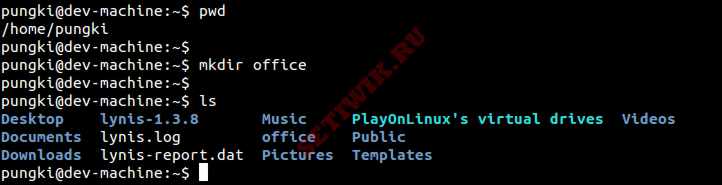
На снимке экрана мы создали каталог под названием «office«. Когда мы запустили команду mkdir, мы находились в каталоге ‘/home/pungki‘. Таким образом, новый каталог, которым является office, создается в каталоге /home/pungki. Если мы укажем точное местоположение, например : «/usr/local«, то Linux создаст каталог в каталоге «/usr/local«.
Если вдруг мы опять попытаемся создать каталог с таким же именем. Тогда Linux обнаружит, что каталог, который предполагается создать, уже существует, инструмент сообщит нам, что он не может его создать.

Еще одним предварительным условием для создания каталога является то, что у вас должен быть доступ к местоположению, в котором он должен быть создан. Если доступа или прав нет, mkdir сообщит об ошибке.

2) Создание нескольких каталогов с помощью mkdir
Мы также можем создавать несколько каталогов одновременно. Допустим, мы хотим создать каталоги с именами «ubuntu«, «redhat» и «slackware«. Тогда синтаксис будет таким :
$ mkdir ubuntu redhat slackware

Если вы хотите создать подкаталоги с помощью mkdir
Если вы хотите создать подкаталоги, тогда вам требуется использовать параметр -p. Этот параметр сначала создаст родительский каталог, если mkdir не сможет его найти. Допустим, мы хотим создать каталог с именем «letter» и каталог с именем «important«. Тогда синтаксис команды будет следующим:
$ mkdir -p letter/important
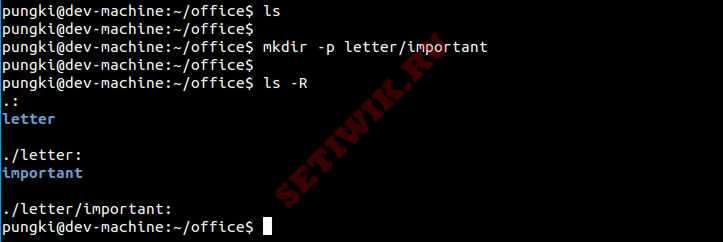
4) Установка привилегии доступа
Используя параметр -m, мы можем установить привилегию доступа для нового каталога. Вот пример:
$ mkdir -m=r-- letter
Показанная выше команда создаст каталог с именем letter и предоставит права доступа только для чтения владельцу каталога, владельцу группы каталогов и любому другому лицу.

5) Показ сообщения для каждого созданного каталога
Этот параметр -v будет выводить сообщение на консоль для каждого созданного каталога.
$ mkdir -v ubuntu redhat slackware
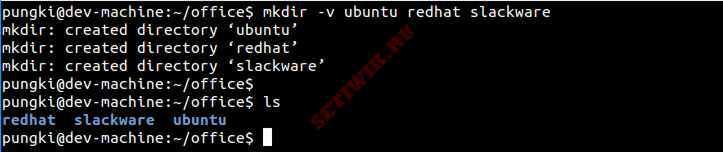
6) Создание каталога с датой с помощью команды mkdir
Так же вы можете создать имя каталога с датой. Это в основном полезно в сценариях командной консоли, когда требуется создать папки резервного копирования с датой. Делается это следующим образом:
$ mkdir "$(date +"%d-%m-%Y")"
Output$ mkdir «$(date +»%d-%m-%Y»)»
$ ls
03-01-2019
$
Заключение
Команда Mkdir — одна из основных команд, используемых в Linux. Вы всегда можете перейти на man mkdir или ввести mkdir --help для того чтоб отобразить страницу помощи и изучить ее более подробно.




